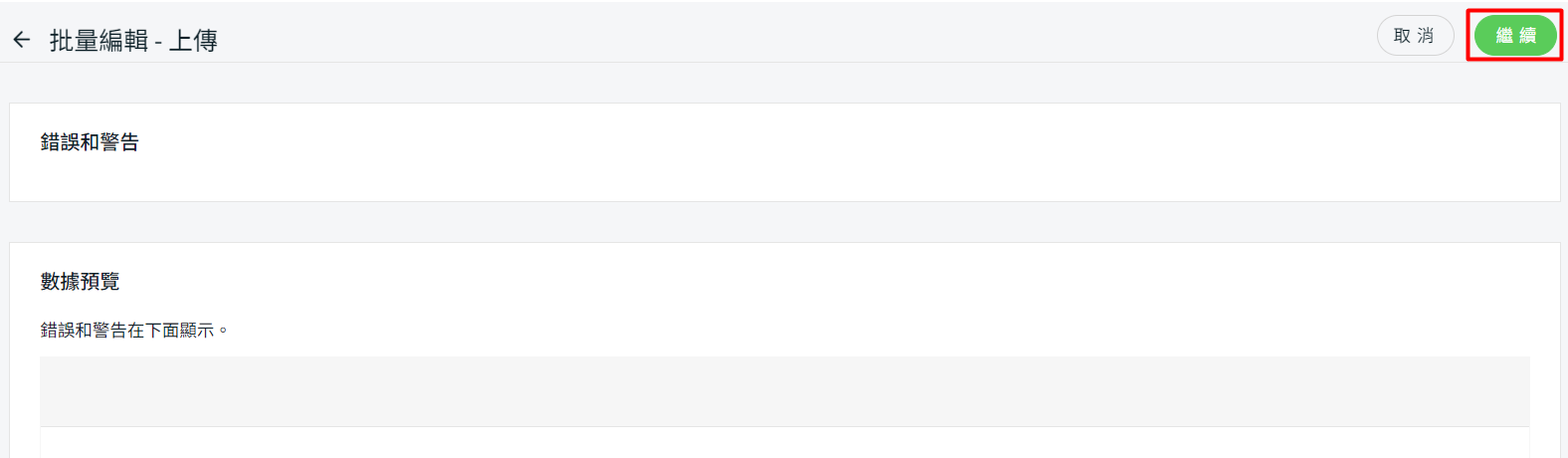1. 簡介
使用 Excel 更新庫量並將其同步至所有平台。
2. 使用 Excel 執行庫存調整
步驟一:前往庫存 > 庫存列表。
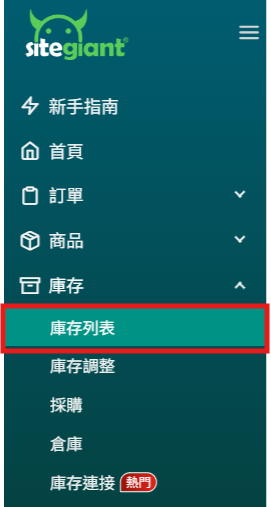
步驟二:點擊批量操作 > 批量編輯。
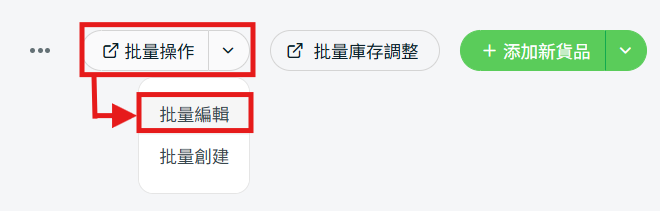
步驟三:在下載選項卡中,選擇庫存信息類型 > 選擇倉庫 > 您可以依據類別及品牌進行過濾 > 生成。
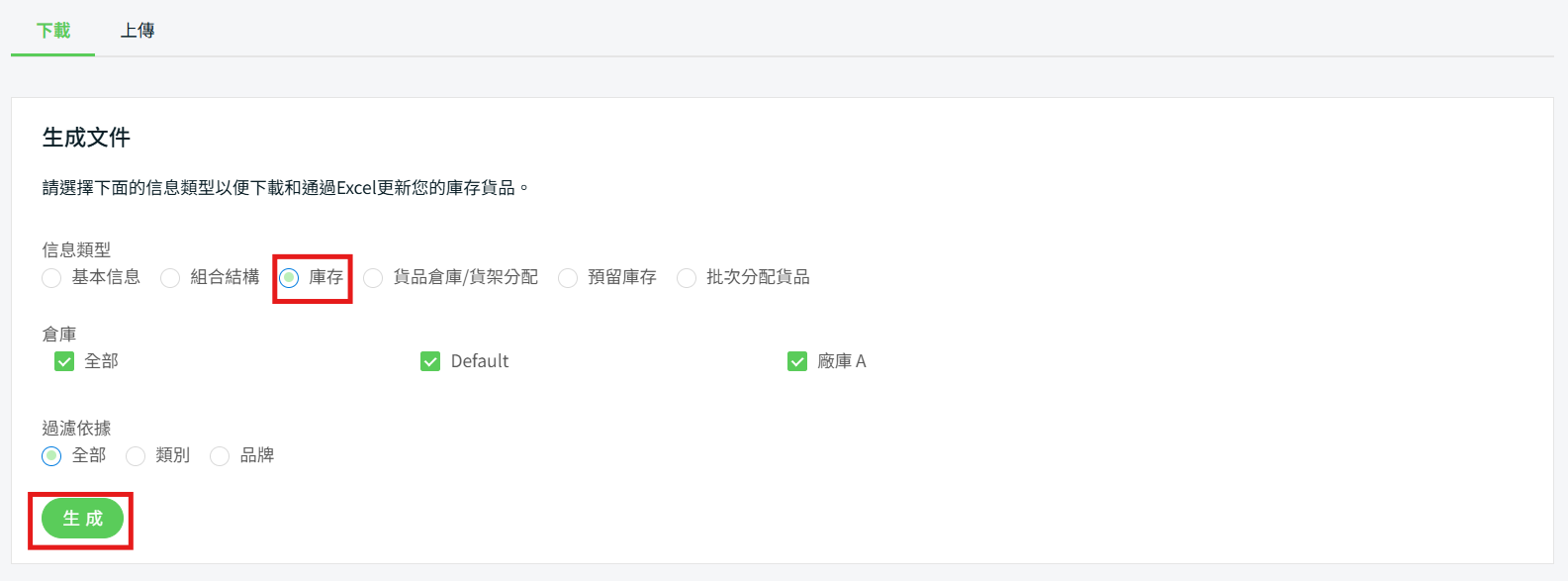
步驟四:下載已生成的 Excel 文件(壓縮文件)。
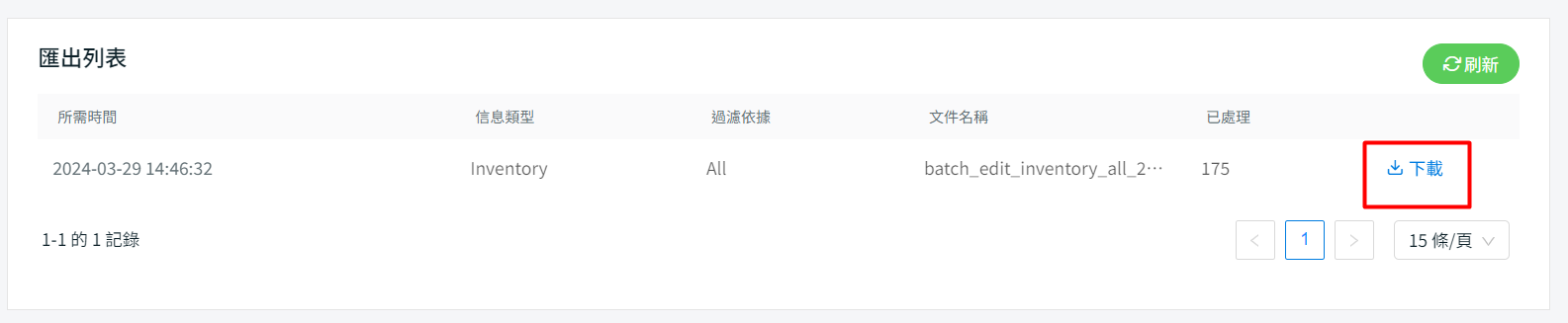
步驟五:更新 quantity_change 或 new_stock_on_hand 欄位以進行庫存調整。如果該貨品沒有任何調整,您可以從 Excel 文件中刪除貨品或將兩列留空即可。
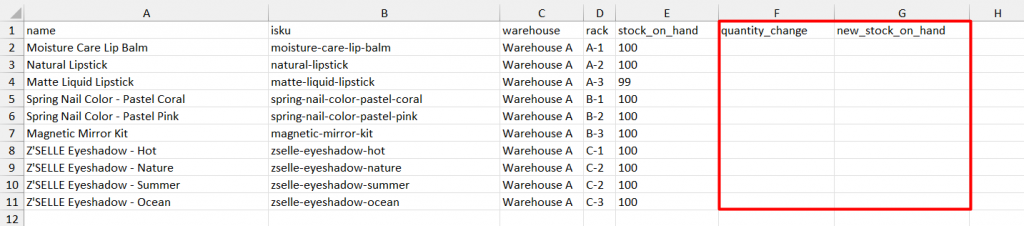
📌注意:若 quantity_change 和 new_stock_on_hand 欄位都填上,系統將依據 quantity_change 更新庫量。
附有 * 的欄位為不可編輯的數據。
| 欄位 | 描述 |
| *name | 庫存貨品名稱 |
| *isku | 庫存 SKU |
| *warehouse | 貨品處於的倉庫 |
| *rack | 貨品處於的貨架 |
| *stock_on_hand | 倉庫中的當前庫量 |
| quantity_changed | 您想要調整的庫量水位(+/-) |
| new_stock_on_hand | 調整后倉庫中的庫量 |
步驟六:完成後,保存 Excel 文件 > 前往 SiteGiant 批量編輯上傳頁面 > 上傳 Excel 文件 > 下一步。
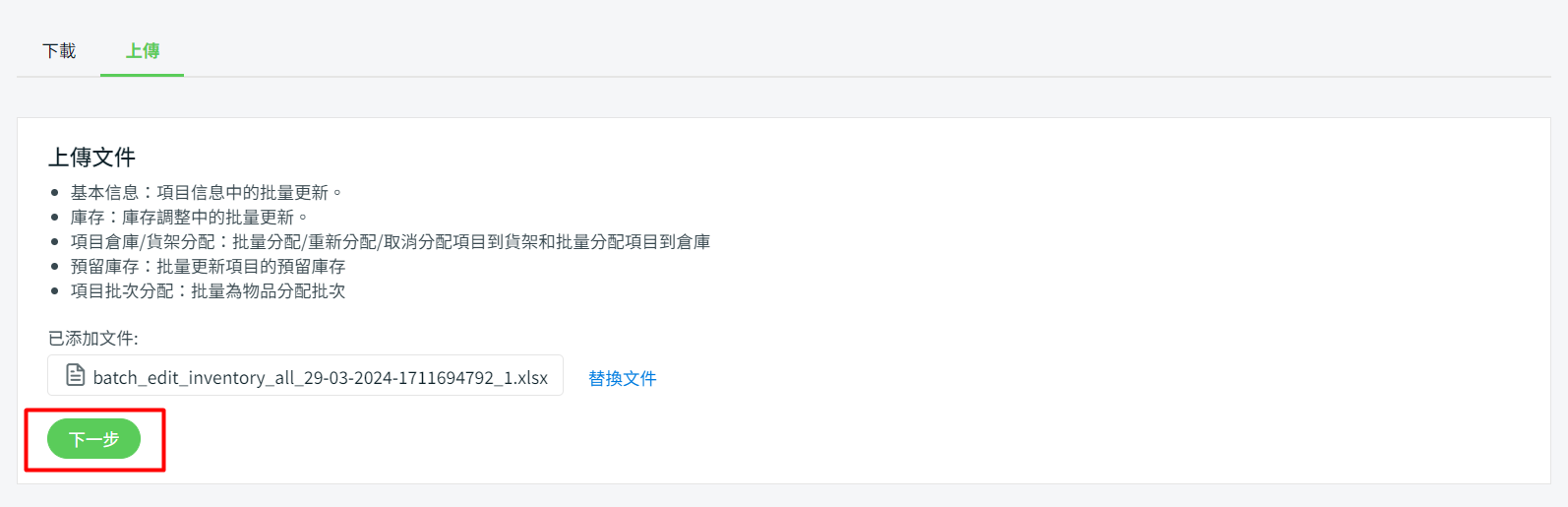
步驟七:如果上傳的 Excel 中有任何錯誤,您將在錯誤和警告中看到錯誤信息,並且在數據預覽中顯示附有錯誤的列。修改附有錯誤的列,然後重新上傳文件。若文件中沒有任何錯誤,點擊繼續。